Установка приложений на андроид через флешку может быть полезна в тех ситуациях, когда нет доступа к интернету или когда вы желаете установить приложения на несколько устройств, минуя процесс загрузки с Google Play. Эта пошаговая инструкция поможет вам освоить этот процесс и с легкостью устанавливать любые приложения на ваш андроид устройство.
Как мы знаем, андроид устройства поддерживают работу с различными типами устройств хранения информации, включая флеш-накопители. Чтобы начать процесс установки приложений с флешки, вам понадобится USB-OTG кабель или же microUSB-кабель в сочетании с переходником на USB.
Шаг 1: Подготовьте флешку и андроид устройство. Перед тем как начать процесс установки, убедитесь, что флешка содержит нужные для установки файлы приложений и что ваше андроид устройство настроено на работу с внешними источниками. Для этого вам нужно перейти в настройки устройства, выбрать вкладку "Безопасность" или "Приватность", а затем установить галочку в поле "Неизвестные источники".
Шаг 2: Подключите флешку к андроид устройству. После того как вы подготовили флешку и андроид устройство, подключите флешку к устройству с помощью USB-OTG кабеля или microUSB-кабеля с переходником на USB. Если все сделано правильно, то ваше андроид устройство должно определить флешку и отображать содержимое.
Примечание: Если ваше устройство не определяет флешку или не отображает содержимое, попробуйте подключить флешку к другому порту USB или перезагрузить устройство.
Подготовка флешки и смартфона
Перед установкой приложений с флешки на ваш смартфон, необходимо выполнить несколько шагов подготовки.
- Убедитесь, что ваш смартфон поддерживает внешний USB-накопитель и может работать с флешками. Обычно вся информация о поддержке указана в технических характеристиках устройства. Если вы не уверены, проверьте документацию к вашему смартфону или обратитесь к производителю.
- Вставьте флешку в USB-разъем вашего компьютера и скопируйте все необходимые приложения на нее. Убедитесь, что у вас достаточно места на флешке для всех приложений. Также рекомендуется создать отдельную папку на флешке для хранения приложений.
- Перед тем, как вытащить флешку из компьютера, убедитесь, что все файлы успешно скопированы и сохранены на флешке.
- Вытащите флешку из компьютера и вставьте ее в USB-разъем вашего смартфона. У вас должно быть достаточно заряда на смартфоне для успешной установки приложений.
После выполнения этих шагов вы будете готовы установить приложения через флешку на ваш андроид-смартфон.
Загрузка приложений на флешку
Чтобы загрузить приложения на флешку, следуйте следующим шагам:
Шаг 1: | Подключите флешку к компьютеру и создайте на ней новую папку для хранения приложений. |
Шаг 2: | Скачайте желаемые приложения на компьютер. |
Шаг 3: | Откройте папку с загруженными приложениями на компьютере и скопируйте их на флешку. |
Шаг 4: | Извлеките флешку из компьютера и подключите ее к андроид-устройству. |
Шаг 5: | На устройстве откройте файловый менеджер и найдите флешку в списке доступных устройств. |
Шаг 6: | Откройте папку на флешке, в которой вы сохранили приложения, и установите их на устройство, следуя инструкциям на экране. |
Шаг 7: | Поздравляем! Вы успешно загрузили и установили приложения с флешки на ваше андроид-устройство. |
Теперь вы можете использовать новые приложения на своем устройстве, не требуя доступа к Интернету или скачивания приложений напрямую на устройство.
Подключение флешки к смартфону

Чтобы установить приложения на свой андроид-смартфон при помощи флешки, необходимо сначала подключить флешку к устройству. Для этого следуйте инструкциям:
- Возьмите микро-USB кабель и подключите его к смартфону.
- Подключите другой конец кабеля к USB-порту компьютера или использовать адаптер для подключения к стандартному USB-порту.
- Один конец флешки имеет USB-порт, подключите его к свободному USB-порту на кабеле или адаптере.
- Как только флешка будет подключена к смартфону, проверьте уведомления на устройстве, возможно, там появится информация о подключении.
- Откройте файловый менеджер на смартфоне и найдите раздел, в котором отображаются внешние устройства. Поиск флешки в обычном меню приложений не даст вам результатов.
- Найдите свою флешку в списке подключенных устройств и нажмите на нее, чтобы открыть.
Теперь флешка готова к использованию. Вы можете перенести на нее требуемые файлы с компьютера и затем использовать их для установки приложений на свой смартфон.
Включение установки из неизвестных источников
Для установки приложений скачанных с флешки на устройство Android, необходимо предварительно включить опцию "Установка из неизвестных источников". Это параметр безопасности, который по умолчанию отключен на большинстве устройств Android, чтобы защитить пользователей от вредоносного ПО.
Включить эту опцию можно, выполнив следующие шаги:
- Откройте "Настройки" на вашем устройстве Android.
- Прокрутите вниз и найдите раздел "Безопасность" или "Безопасность и конфиденциальность".
- Выберите этот раздел и найдите опцию "Установка из неизвестных источников".
- Нажмите на опцию, чтобы включить ее.
- В появившемся предупреждающем окне нажмите "ОК", чтобы подтвердить свои действия.
После того как опция "Установка из неизвестных источников" будет включена, вы сможете устанавливать приложения с флешки или скачанные из интернета апк-файлы, которые не были получены из официального магазина приложений Google Play.
Обратите внимание, что включение этой опции может повлечь за собой некоторые риски безопасности, поэтому будьте осторожны при установке приложений из неизвестных источников. Убедитесь, что вы доверяете источнику приложения и что оно не содержит вредоносного ПО.
Установка приложений с флешки
- Подготовьте флешку: скачайте нужное приложение и сохраните его на флешку в формате APK.
- Подключите флешку к вашему Android-устройству: вставьте флешку в соответствующий разъем или используйте OTG-адаптер.
- Откройте файловый менеджер: найдите приложение "Файлы" или "Менеджер файлов" на вашем устройстве и запустите его.
- Найдите файл APK на флешке: в файловом менеджере найдите раздел "Внешние устройства" или "USB" и откройте флешку.
- Установите приложение: найдите файл APK приложения на флешке и нажмите на него. Затем следуйте инструкциям на экране для установки приложения.
- Запустите установленное приложение: после завершения установки, найдите иконку приложения на главном экране или в списке приложений и запустите его.
Теперь вы можете устанавливать различные приложения на ваше Android-устройство с помощью флешки. Этот способ особенно полезен, если у вас ограничен доступ к Интернету или если вы хотите установить приложение, которое не доступно в официальном магазине приложений. Пользуйтесь и наслаждайтесь полным потенциалом вашего устройства!
Проверка установленных приложений
После установки приложений на андроид через флешку, важно убедиться, что они были успешно установлены и готовы к использованию. Для этого можно выполнить несколько простых шагов:
1. Откройте меню приложений.
На вашем устройстве андроид найдите иконку с изображением шестеренки или четырех точек, которая обозначает меню приложений. Обычно она находится на рабочем столе или в нижней панели устройства.
2. Прокрутите список приложений.
В открывшемся меню приложений вы увидите список всех установленных приложений на вашем андроид-устройстве. Прокрутите список вниз или вверх, чтобы найти приложение, которое вы только что установили через флешку.
3. Проверьте иконку и название приложения.
Внимательно просмотрите иконку и название приложения, чтобы убедиться, что оно соответствует тому, что вы ожидали увидеть. Если у приложения есть специальная уникальная иконка или оно имеет особое название, его легко узнать в списке приложений.
4. Запустите приложение.
Чтобы проверить, что приложение действительно установлено и готово к использованию, просто нажмите на его иконку в списке приложений. Приложение должно успешно запуститься и открыться на экране вашего андроид-устройства.
Следуя этим простым шагам, вы сможете легко проверить успешность установки приложений на андроид через флешку и готовность их к использованию.